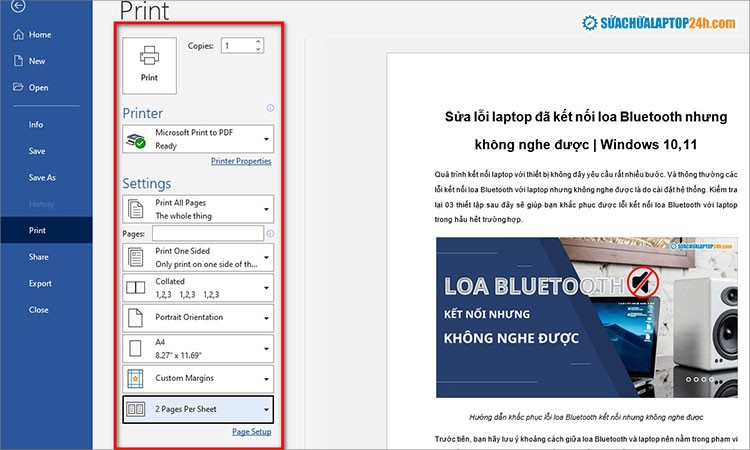Việc in ấn tài liệu Word là một thao tác cơ bản nhưng đôi khi lại gây bối rối cho nhiều người, đặc biệt khi cần in nhiều trang trong Word theo các tùy chọn khác nhau. Cho dù bạn cần in toàn bộ văn bản, chỉ một vài trang liên tiếp hay các trang không liền mạch, hiểu rõ các bước thực hiện sẽ giúp tiết kiệm thời gian và giấy mực. Bài viết này sẽ hướng dẫn chi tiết cách in nhiều trang trong Word một cách hiệu quả và chính xác, phù hợp cho cả người mới bắt đầu và người dùng muốn tối ưu quy trình in ấn.
Chuẩn Bị Trước Khi In Tài Liệu Word
Trước khi thực hiện lệnh in, có một số bước chuẩn bị quan trọng cần đảm bảo để quá trình diễn ra suôn sẻ. Đầu tiên, hãy chắc chắn rằng máy in của bạn đã được kết nối chính xác với máy tính hoặc mạng nội bộ. Việc này thường được thiết lập trong phần Printers & scanners trong cài đặt (Settings) của hệ điều hành.
Tiếp theo, kiểm tra nguồn điện cho máy in và đảm bảo máy in đã được bật. Mức mực hoặc toner trong máy in cũng cần đủ cho số lượng trang bạn định in. Đồng thời, hãy kiểm tra khay giấy để chắc chắn có đủ giấy và giấy được đặt đúng cách, tránh tình trạng kẹt giấy trong quá trình in ấn phức tạp như cách in nhiều trang trong Word theo yêu cầu.
Cách In Toàn Bộ Văn Bản Trong Word
In toàn bộ tài liệu là nhu cầu phổ biến nhất và cũng là thao tác đơn giản nhất khi bạn làm việc với Word. Khi muốn in tất cả các trang từ đầu đến cuối của văn bản, bạn chỉ cần thực hiện vài bước thiết lập cơ bản trong hộp thoại in.
Để bắt đầu, mở tài liệu Word của bạn. Sau đó, nhấn tổ hợp phím Ctrl + P hoặc vào menu File và chọn Print. Thao tác này sẽ đưa bạn đến giao diện cài đặt in của Word, nơi bạn có thể tinh chỉnh các tùy chọn trước khi gửi lệnh in đến máy in đã kết nối.
Trong giao diện Print, tại mục Settings, lựa chọn mặc định thường là Print All Pages. Hãy đảm bảo tùy chọn này được chọn. Nếu tài liệu của bạn có chứa các nhận xét (comments) và bạn không muốn in chúng, hãy chắc chắn bỏ chọn mục Print Markup.
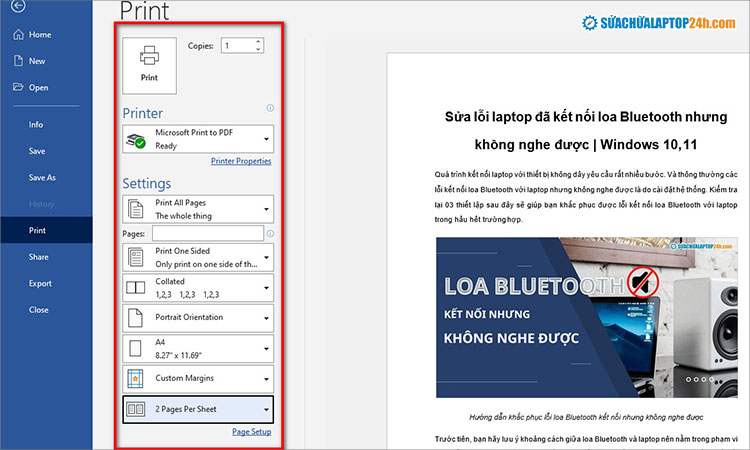 Thực hiện các cài đặt in
Thực hiện các cài đặt in
Với tùy chọn Print All Pages, Word sẽ tự động gửi lệnh in tất cả các trang hiện có trong tài liệu của bạn tới máy in. Đây là lựa chọn lý tưởng khi bạn cần một bản cứng hoàn chỉnh của toàn bộ nội dung.
Cách In Các Trang Cụ Thể Trong Word
Khi bạn chỉ cần in một phần của tài liệu thay vì toàn bộ, Word cung cấp các tùy chọn linh hoạt để chọn in các trang riêng lẻ, một dãy trang liên tiếp hoặc kết hợp cả hai. Đây là tính năng quan trọng giúp bạn kiểm soát chính xác nội dung cần in, tiết kiệm giấy và thời gian.
Để in các trang cụ thể, bạn cũng bắt đầu bằng cách nhấn Ctrl + P để mở hộp thoại Print. Tại mục Settings, thay vì chọn Print All Pages, bạn cần chọn Custom Print.
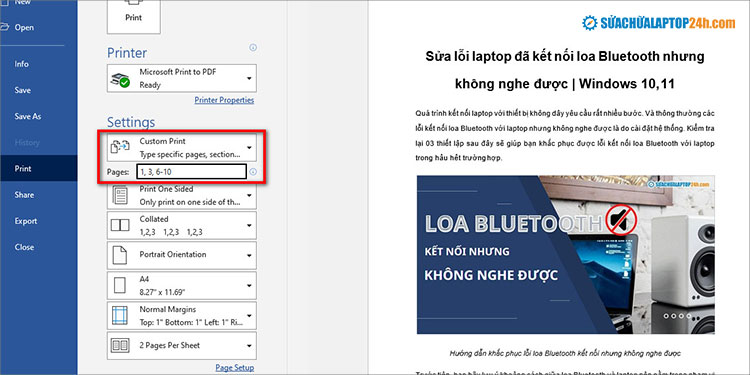 Chọn Custom Print và nhập số trang muốn in
Chọn Custom Print và nhập số trang muốn in
Sau khi chọn Custom Print, một hộp thoại trống có nhãn Pages sẽ xuất hiện. Tại đây, bạn có thể nhập số hoặc dãy số của các trang muốn in. Để in các trang không liên tiếp, ví dụ trang 1, trang 3 và trang 5, bạn nhập các số trang và ngăn cách chúng bằng dấu phẩy, chẳng hạn: 1, 3, 5. Để in một dãy các trang liên tiếp, ví dụ từ trang 6 đến trang 10, bạn nhập số trang đầu và số trang cuối, ngăn cách chúng bằng dấu gạch ngang, chẳng hạn: 6-10. Bạn cũng có thể kết hợp cả hai cách này, ví dụ: 1, 3, 6-10, 15.
Sau khi nhập xong các trang mong muốn, bạn có thể tiếp tục thiết lập các tùy chọn khác như số bản in, in một mặt hay hai mặt, và sau đó nhấn Print để hoàn tất. Việc sử dụng tùy chọn Custom Print là cốt lõi của cách in nhiều trang trong Word theo lựa chọn của người dùng.
Thiết Lập Nâng Cao Khi In Nhiều Trang
Ngoài việc chọn số trang cần in, Word còn cung cấp nhiều tùy chọn nâng cao giúp bạn tùy chỉnh bản in sao cho phù hợp nhất với nhu cầu sử dụng, từ in hai mặt cho đến điều chỉnh khổ giấy và căn lề.
Tại giao diện Print (Ctrl + P), bạn có thể điều chỉnh các thiết lập sau:
- Print One Sided/Manually Print on Both Sides: Lựa chọn này quyết định bạn in một mặt hay cả hai mặt của tờ giấy. Nếu máy in hỗ trợ in hai mặt tự động (duplex printing), bạn có thể chọn Print on Both Sides. Trong trường hợp máy in không có tính năng này, bạn vẫn có thể thực hiện in hai mặt thủ công bằng cách chọn Manually Print on Both Sides. Word sẽ hướng dẫn bạn in một mặt trước (thường là các trang lẻ hoặc chẵn), sau đó lật giấy lại để in mặt còn lại.
- Collated/Uncollated: Khi bạn in nhiều bản sao của cùng một tài liệu có nhiều trang, tùy chọn này sẽ sắp xếp các bản in. Chọn Collated để có các bộ tài liệu hoàn chỉnh (ví dụ: Bản 1: trang 1, 2, 3; Bản 2: trang 1, 2, 3). Chọn Uncollated để in tất cả bản sao của từng trang cùng lúc (ví dụ: trang 1 của tất cả các bản, sau đó đến trang 2 của tất cả các bản).
- Portrait/Landscape Orientation: Lựa chọn chiều in dọc (Portrait) hoặc ngang (Landscape) cho tài liệu. Điều này rất quan trọng để đảm bảo nội dung hiển thị đúng ý định trên khổ giấy.
- Paper Size: Chọn khổ giấy phù hợp với giấy bạn đặt trong máy in, phổ biến nhất là A4.
- Margins: Điều chỉnh kiểu căn lề cho bản in. Normal Margins là phổ biến, nhưng nếu bạn muốn in để đóng thành sách hoặc tập tài liệu, tùy chọn Mirrored (căn lề đối xứng) sẽ rất hữu ích, giúp lề trong và lề ngoài cân đối khi đóng gáy. Bạn có thể vào Print > Normal Margins > Chọn Mirrored.
- Pages Per Sheet: Mặc định là 1 Page Per Sheet (in 1 trang Word trên 1 mặt giấy). Nếu bạn muốn in thu nhỏ nhiều trang Word trên cùng một mặt giấy để tiết kiệm hoặc xem tổng thể, bạn có thể chọn các tùy chọn khác như 2 Pages Per Sheet để in 2 trang Word trên 1 mặt giấy A4.
Việc nắm vững các thiết lập này giúp bạn tối ưu hóa quy trình cách in nhiều trang trong Word, đảm bảo bản in cuối cùng chính xác và hiệu quả.
Xử Lý Một Số Lỗi Thường Gặp Khi In
Trong quá trình in ấn tài liệu Word, đặc biệt là khi in nhiều trang trong Word, đôi khi bạn có thể gặp phải một số vấn đề. Dưới đây là một vài lỗi phổ biến và cách khắc phục:
1. Nhấn Print nhưng máy tính chỉ lưu file chứ không in:
Lỗi này xảy ra khi bạn chưa chọn đúng máy in vật lý trong danh sách máy in khả dụng hoặc chưa có máy in nào được thiết lập làm mặc định. Thay vì gửi lệnh in tới máy in, Word lại mặc định lưu file dưới dạng PDF, XPS, hoặc các định dạng tài liệu khác.
- Cách khắc phục: Trong giao diện Print (Ctrl + P), kiểm tra và chọn đúng tên máy in vật lý của bạn trong danh sách thả xuống dưới mục Printer.
2. Văn bản in ra không giống như mong đợi:
Điều này thường do các cài đặt in chưa chính xác hoặc bạn chưa xem trước bản in. Các vấn đề có thể bao gồm căn lề sai, sai khổ giấy, nội dung bị cắt mất, hoặc định dạng không được giữ nguyên.
- Cách khắc phục: Luôn sử dụng chức năng Print Preview (xem trước khi in) ở phía bên phải của giao diện Print. Kiểm tra kỹ các cài đặt về khổ giấy, lề, hướng giấy, và số trang trên mỗi mặt giấy. Nếu in số lượng lớn, hãy thử in một trang mẫu hoặc một bản nháp nhỏ trước khi in toàn bộ để kiểm tra lại các thiết lập.
3. Tiêu đề bảng hoặc tiêu đề cột không lặp lại ở các trang khi in:
Đây là lỗi thường gặp trong các tài liệu Word chứa bảng dài, khi mà tiêu đề của bảng chỉ xuất hiện ở trang đầu tiên. Điều này gây khó khăn khi đọc các trang tiếp theo.
- Cách khắc phục: Lỗi này không phải do cài đặt in mà do bạn chưa thiết lập tính năng lặp lại hàng tiêu đề trong Word. Bạn cần vào Layout (hoặc Page Layout) > Repeat Header Rows để hàng tiêu đề bảng tự động lặp lại ở đầu mỗi trang in. (Bạn có thể tìm kiếm thêm hướng dẫn chi tiết về cách thiết lập này nếu cần).
Việc hiểu rõ các lỗi tiềm ẩn và cách xử lý giúp quá trình cách in nhiều trang trong Word của bạn trở nên hiệu quả và ít gặp trục trặc hơn. Đối với nhu cầu in ấn chuyên nghiệp hơn, hoặc cần hỗ trợ về các giải pháp in kỹ thuật số, in khổ lớn cho bảng hiệu, quý khách hàng có thể tham khảo dịch vụ tại lambanghieudep.vn.
Nhìn chung, nắm vững các tùy chọn trong hộp thoại Print của Word là chìa khóa để thực hiện cách in nhiều trang trong Word một cách nhanh chóng, chính xác và hiệu quả. Từ in toàn bộ văn bản đến in các trang tùy chỉnh hoặc áp dụng các thiết lập nâng cao, Word cung cấp đầy đủ công cụ để đáp ứng mọi nhu cầu in ấn tài liệu cá nhân và công việc của bạn.